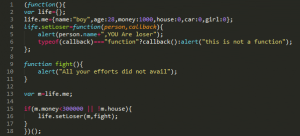存档
让Visual Studio 支持Zen Coding
不得不说的是 zen coding 很火,这个工具大大减少了前端攻城师的时间,提高了效率。虽然我用到的也就那么一个功能,还没有接触的朋友们可以去看看。
zen coding 支持很多编辑器,例如 editor plus 、notepad ++,后来流行的 Sublime Text 编辑器也有对它的支持。我用的最多的还是 visual studio ,遗憾的是并不支持 zen coding ,今天终于让我发现了让 visual studio 支持zen coding的方法。
首先,让我们来这里下载一个插件安装包并安装。接下来,打开 VS,工具-选项,左边找到“键盘”,右边“显示命令包含”输入框里输入“zen”,然后下拉列表里就出来了,不出意外的话会有2条记录。选择中意的,再输入快捷键,最后确定就可以了。
经过实验发现,输出的是 <html lang=”en-us”> ,不太符合我们的国情,于是我修改了下配置文件,改为输出 lang=”zh-cn” ,同时觉得 html:5 这样的麻烦了,添加了 html5 的扩展。
Web Browser控件强制以IE 9 模式渲染
其实一直一来我都认为 web browser 控件是和系统的 IE 版本保持一致的。以前在写某一个 Windows Gadget 的时候,发现系统用的是 IE 7 的模式进行渲染,而我的机器上明明安装的是 IE 9,当时感觉这个现象简直颠覆了我以往的概念,于是大惊小怪的@屈屈同学。
然后再另外的一个项目里又使用了web browser 控件,把 userAgent 打印出来,一样地显示 IE7 ,很是不甘心呀。
今天终于发现了原因。其实 web browser 和 IE 并非完全一样。如果应用里使用了 web browser 控件,系统会默认使用 IE 7,也就是 IE 8的兼容模式来渲染页面,即使当前 IE 版本已经到了 9。
如果想要强制使用最新的渲染模式的话,需要修改注册表,在 FEATURE_BROWSER_EMULATION 下面添加自己的键值。我这里以实际的思路举例,需要说明的是,由于工作的原因,我这里只需要关注最新版本的 IE,当前最新的是 IE 9。
1、安装包在安装的时候,先从注册表里获取到系统的IE 版本号,如果是 IE 8 以下,就跳过本逻辑。版本号的获取可以从这里读取:
32位系统:HKEY_LOCAL_MACHINE\SOFTWARE\Microsoft\Internet Explorer
64位系统:HKEY_LOCAL_MACHINE\SOFTWARE\Wow6432Node\Microsoft\Internet Explorer
键 svcVersion 对应的值即为 IE 的版本号
2、在注册表对应的位置创建键值,键为用到 web browser 控件的程序的名称,例如 LenovoProductQuery.exe (不需要完整的路径,带扩展名的完整文件名就可以了),值为第一步获取到的版本值。MSDN 上显示一共有 5 个枚举值,可以根据实际情况来设置,例如 十进制的9。注册表的位置为:
32位系统:HKEY_LOCAL_MACHINE\SOFTWARE\Microsoft\Internet Explorer\MAIN\FeatureControl\FEATURE_BROWSER_EMULATION
64位系统:HKEY_LOCAL_MACHINE\SOFTWARE\Wow6432Node\Microsoft\Internet Explorer\MAIN\FeatureControl\FEATURE_BROWSER_EMULATION
4、卸载的时候移除对应的键值即可。
======枚举说明======
9999 (0x270F)
Windows Internet Explorer 9. Webpages are displayed in IE9 Standards mode, regardless of the !DOCTYPE directive.
9000 (0x2328)
Internet Explorer 9. Webpages containing standards-based !DOCTYPE directives are displayed in IE9 mode.
8888 (0x22B8)
Webpages are displayed in IE8 Standards mode, regardless of the !DOCTYPE directive.
8000 (0x1F40)
Webpages containing standards-based !DOCTYPE directives are displayed in IE8 mode.
7000 (0x1B58)
Webpages containing standards-based !DOCTYPE directives are displayed in IE7 Standards mode.
就眼下的技术来说,要用到的是 9999 和 9000。我英文不好,也不知道是否翻译的正确,9999 是说所有的页面都会以 IE 9 标准模式渲染;而9000 是说只有以标准写法的才会以IE 9方式渲染。要在这2个值间如何取值大家自己衡量好了。
更多具体的枚举,请参考微软的定义。
java.lang.ClassNotFoundException 错误
这个事情其实持续了有好几个月了,发生在 Android SDK 更新后,Eclipse 项目可以编译成功,但是运行时会崩溃,无论是模拟器还是真机,跟踪输出的记录为 Caused by: java.lang.ClassNotFoundException 。崩溃的地点是第三方的库。
我有在项目里添加了一些统计、广告、语音相关的SDK,移除掉这些 jar 包后就正常,所以问题可能还是和这些有点关系。
奇怪的是,这项目以前是可以运行的,在反复卸载和安装 Eclipse 和 SDK 都没有效果后,我暂时把这事情给放下来,去琢磨 唠叨下 的代码。后来网上有人给出的解决方案是把项目里的 lib 文件夹修改名称为 libs ,就可以了。有问过其它专门做 java 开发的同事,无论是 lib 还是 libs 对项目来说都无所谓的。但是心里对一定要该名字总觉得是怪怪的。
心里还是有点不死心,继续在网上找线索,后来发现了另外的一个解决方法,看原文可以移步到这里。个人觉得第二种方案比较好,我们来看是怎么解决的哈。
在项目点右键,选择 Build Path ,再选择 Configure Build Path ,然后切换到 Libraries 选项卡,把第三方的 jar 引用全部移动到项目的顶部,然后 clean 一下项目,重新编译就可以通过了。
出错的项目是以前的项目,在 Android SDK 和 Eclipse 升级后出现,所以估计 Google 方面是不是做了一些修改导致项目前后不一样。对于文中提及的2个解决方法,各位看官可以根据自己的爱好和实际情况来选择好了。如果是在升级后新建的项目貌似就没有问题。
题外话:
在使用第三方 SDK 库的时候,我都是按照他们提供的文档,使用 Add External JARs 来添加。但是遇到了一个问题,项目通过版本控制在我的小Y和 Mac 上同步,绝对路径 Cover 不住 2 台电脑的项目设置,后来发现改用 Add JARs 可以解决,用的是项目的相对路径,这个真心不错。总感觉自己出东西真慢的样子,问题拖了这么久才解决。